パンチ穴を開けて印刷する
印刷した用紙にパンチ穴を開けて仕上げます。印刷物をファイリングするときに便利です。
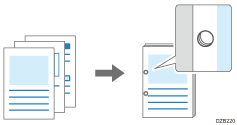

この機能を使用するにはオプションのフィニッシャーが必要です。

パンチできる用紙サイズや紙厚などは、本機に装着されているオプションによって異なります。
印刷1枚ごとにパンチ穴をあけるため、パンチ穴の位置に多少のばらつきが生じます。
パンチを設定する(Windows)
[よく使う設定]タブで設定します。
 パソコンで印刷する文書を開き、アプリケーションの印刷メニューからプリンタードライバーの設定画面を表示する。
パソコンで印刷する文書を開き、アプリケーションの印刷メニューからプリンタードライバーの設定画面を表示する。
 [よく使う設定]タブで「パンチ」をクリックし、パンチする位置を設定します。
[よく使う設定]タブで「パンチ」をクリックし、パンチする位置を設定します。
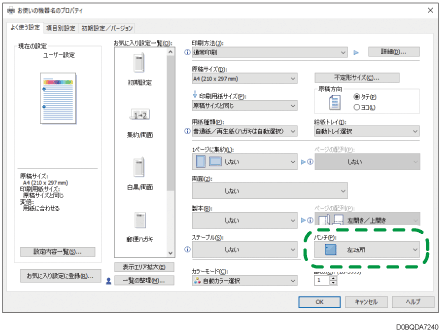
両面印刷やステープルを同時に指定するときは、用紙のとじる側にパンチを指定できます。組み合わせて仕上げられないときは、パンチする位置が指定できないか、パンチの指定が解除されます。
 設定が終わったら、[OK]をクリックして印刷する。
設定が終わったら、[OK]をクリックして印刷する。
パンチを設定する(OS X/macOS)
[プリンタの機能]の「機能セット」で[仕上げ]から設定します。
 パソコンで印刷する文書を開き、アプリケーションの印刷メニューからプリンタードライバーの設定画面を表示する。
パソコンで印刷する文書を開き、アプリケーションの印刷メニューからプリンタードライバーの設定画面を表示する。
 「機能セット」の[仕上げ]で「パンチ」をクリックし、パンチする位置を設定します。
「機能セット」の[仕上げ]で「パンチ」をクリックし、パンチする位置を設定します。
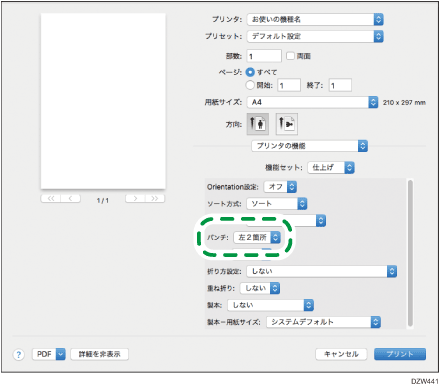
両面印刷やステープルを同時に指定するときは、用紙のとじる側にパンチを指定します。
 設定が終わったら、[プリント]をクリックして印刷する。
設定が終わったら、[プリント]をクリックして印刷する。

 用紙のサイズ、用紙の種類、原稿の方向などを設定する。
用紙のサイズ、用紙の種類、原稿の方向などを設定する。